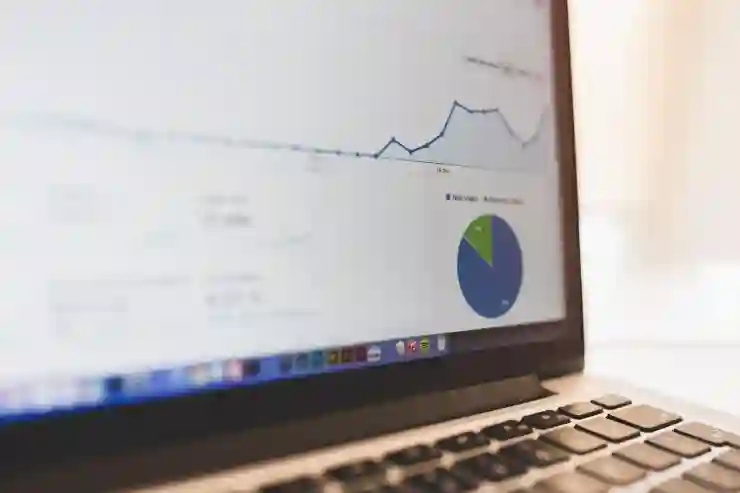삼성 노트북을 사용하면서 화면 밝기를 조절하는 방법은 매우 간단하지만, 처음 사용하는 사용자에게는 조금 헷갈릴 수 있습니다. 특히, 환경에 따라 적절한 밝기를 유지하는 것은 눈 건강에도 중요합니다. 따라서 노트북의 밝기를 쉽게 조절할 수 있는 방법을 알아두면 유용합니다. 이번 포스팅에서는 삼성 노트북에서 밝기 조절을 하는 다양한 방법에 대해 알아보겠습니다. 정확하게 알려드릴게요!
단축키로 밝기 조절하기
일반적인 단축키 사용법
삼성 노트북에서는 화면 밝기를 조절하기 위한 간편한 방법으로 단축키를 활용할 수 있습니다. 대부분의 삼성 노트북 키보드에는 기능 키(F1~F12)와 함께 특정 아이콘이 표시되어 있습니다. 일반적으로는 F5와 F6 키에 각각 밝기 감소 및 증가 아이콘이 그려져 있습니다. 이 키들을 누르면 즉시 화면의 밝기가 조정되므로, 외부 환경이나 개인적인 필요에 따라 빠르게 설정을 변경할 수 있습니다. 단축키는 손쉽게 접근할 수 있어 매우 유용합니다.
Fn 키와 함께 사용하기
만약 단순히 F5나 F6 키를 눌렀을 때 밝기 조절이 되지 않는 경우, Fn 키를 동시에 눌러야 합니다. Fn 키는 보통 왼쪽 하단에 위치하고 있으며, 이 키를 누른 상태에서 F5 또는 F6을 눌러주면 화면의 밝기를 조절할 수 있습니다. 이는 다른 기능들이 활성화되는 것을 방지하고, 원하는 설정을 신속하게 적용하는 데 도움을 줍니다.
소프트웨어에서 확인하기
또한, 일부 사용자들은 소프트웨어를 통해 더 정밀하게 밝기를 조절하고 싶어 할 수도 있습니다. Windows 운영체제를 사용하는 경우, 바탕화면 우측 하단의 작업 표시줄에서 배터리 아이콘이나 알림 센터를 클릭해볼 수 있습니다. 여기서 슬라이더를 이용하여 화면 밝기를 세밀하게 조정할 수 있으며, 이 방법은 특히 멀티미디어 작업이나 글쓰기 등에서 적절한 밝기를 유지하는 데 유용합니다.
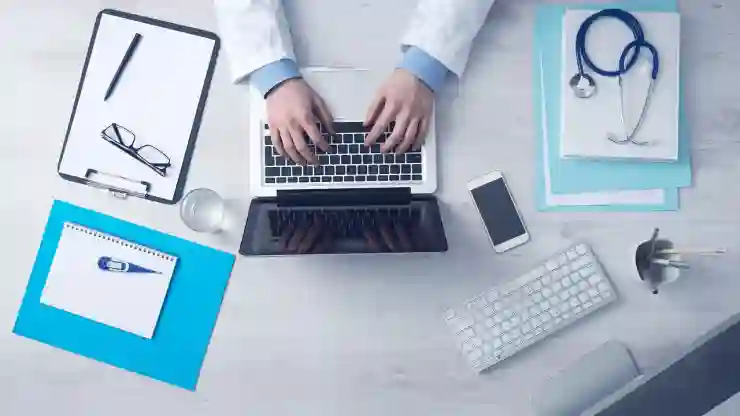
삼성 노트북 밝기 조절 방법은?
설정 메뉴에서 조정하기
제어판 활용하기
제어판에서도 화면 밝기를 쉽게 조절할 수 있는 방법이 존재합니다. 제어판을 열고 ‘하드웨어 및 소리’ 옵션으로 이동한 다음 ‘전원 옵션’을 선택하면, 현재 사용 중인 전원 계획의 설정을 확인할 수 있습니다. 여기서 ‘전원 계획 설정 변경’ 버튼을 클릭하면 더욱 상세한 옵션이 제공되며, 이를 통해 디스플레이의 기본 밝기를 설정하거나 세부적으로 조정할 수 있는 기회를 가질 수 있습니다.
Windows 설정 앱 이용하기
Windows 10 이상 버전을 사용하는 경우에는 설정 앱을 통해 직접 화면 밝기를 조정할 수도 있습니다. ‘설정’ 메뉴로 들어가 ‘시스템’ 항목에서 ‘디스플레이’ 섹션으로 이동하면 화면 brightness 슬라이더가 나타납니다. 이 슬라이더를 움직이면 즉각적으로 화면의 밝기가 변화하며 실시간으로 가장 적합한 수준으로 맞출 수 있어 편리합니다.
다크 모드와 연계된 밝기 관리
특히 다크 모드를 사용하는 경우, 화면의 색감과 함께 적절한 밝기를 유지하는 것이 중요합니다. 다크 모드를 활성화하면 눈의 피로도가 줄어들지만, 너무 어두운 환경에서는 반대로 눈 건강에 좋지 않을 수 있으므로 이에 맞춰 상응하는 밝기로 조정해야 합니다. 이러한 부분은 개인적인 선호도에 따라 달라질 수 있으므로 여러 가지 옵션을 시험해보는 것이 좋습니다.
외부 장치 연결 시 주의사항
외부 모니터와 연결된 경우
삼성 노트북이 외부 모니터나 프로젝터에 연결된 경우, 내부 노트북 화면과 외부 장치의 각각 다른 밝기 설정이 필요합니다. 일반적으로 외부 모니터는 별도의 자체적인 제어 장치를 가지고 있기 때문에 해당 장치에서 직접 brightness 설정을 해야 할 수도 있습니다. 또한, HDMI 또는 VGA 케이블로 연결된 후에는 시스템에서 자동 인식되지 않거나 최적화되지 않은 상태일 수도 있으니 확인이 필요합니다.
휴대용 배터리 사용 시 고려사항
배터리를 사용하는 상황에서는 최대 절전 모드나 배터리 절약 기능 등을 고려하여 밝기를 낮추는 것이 좋습니다. 이렇게 하면 배터리 소모를 최소화하면서도 필요한 작업을 수행할 수 있으므로 유용하게 활용될 것입니다. 특히 야외나 이동 중에 사용할 때는 더더욱 중요해지는 요소입니다.
게임 및 그래픽 작업 시 최적화하기
게임이나 고급 그래픽 작업을 수행하는 경우에는 일정 수준 이상의 디스플레이 품질이 요구되며 이에 따라 적절한 밝기가 필수적입니다. 게임 내 그래픽 설정에서도 별도로 Brightness 관련 옵션이 존재하므로 이를 통해 보다 몰입감 있는 경험을 쌓아갈 수 있으며, 자신의 환경에 맞춘 최적화를 통해 시각적 피로도를 줄이는 것도 가능합니다.
유용한 추가 팁들
눈 보호 필름 활용하기
눈 건강은 매우 중요한 문제이며 이를 위해 눈 보호 필름이나 블루라이트 차단 필름을 사용하는 것도 좋은 선택입니다. 이러한 필름은 실제로 눈 부담을 줄여주며 화면의 색감을 부드럽게 만드는 데 도움됩니다. 따라서 노트북과 함께 사용할 때 전체적인 사용자 경험에도 긍정적인 영향을 미칠 것입니다.
환경에 따른 브라이트니스 자동조정 기능 활용하기
최근 삼성 노트북 모델 중 일부는 주변 광량에 따라 자동으로 브라이트니스가 조정되는 기능도 지원하고 있습니다. 이 기능은 특히 다양한 환경에서 자주 이동하며 사용할 때 편리함을 더해줍니다. 하지만 가끔씩 잘못 작동하는 경우도 있을 수 있으니 사용자가 직접 손쉽게 최적화하도록 하는 것이 좋습니다.
자주 사용하는 설정 저장하기
마지막으로 자신에게 가장 적합한 화면 밝기 및 다른 디스플레이 관련 설정들을 미리 저장해 두면 매번 새롭게 조정을 하지 않아도 되어 매우 유용합니다. 예를 들어, 특정 작업(예: 문서 작성 또는 영화 감상)에 따라 미리 지정해 놓으면 시간 절약뿐 아니라 효율적인 작업 흐름을 만들어낼 것입니다.
정리하며 마무리
삼성 노트북에서 화면 밝기를 조절하는 방법은 여러 가지가 있습니다. 단축키를 활용하면 빠르게 밝기를 변경할 수 있으며, 소프트웨어나 설정 메뉴를 통해 더 세밀한 조정이 가능합니다. 또한, 외부 장치 연결 시나 배터리 사용 상황에 따라 적절한 밝기 관리는 매우 중요합니다. 이러한 다양한 방법과 팁을 통해 사용자는 자신의 환경에 맞게 최적의 화면 밝기를 유지할 수 있습니다.
더 알고 싶은 사항들
1. 삼성 노트북의 다양한 모델별 단축키 차이점에 대해 알아보세요.
2. 눈 건강을 위한 추가적인 화면 설정 방법을 확인해 보세요.
3. 외부 모니터 연결 시 발생할 수 있는 문제와 해결 방법을 찾아보세요.
4. 다크 모드와 밝기 조정의 상관관계에 대해 더 알아보세요.
5. 배터리 절약 모드에서의 최적 밝기 설정 팁을 알아보세요.
중요 사항 정리
화면 밝기 조절은 사용자의 편안함과 눈 건강에 큰 영향을 미칩니다. 각 기능 키와 소프트웨어를 활용하여 쉽게 조정할 수 있으며, 환경에 따라 유동적으로 대응하는 것이 중요합니다. 또한, 외부 장치를 사용할 때는 각각의 밝기 설정을 고려해야 하며, 자주 사용하는 설정을 저장해 두면 효율적인 작업이 가능합니다.
자주 묻는 질문 (FAQ) 📖
Q: 삼성 노트북에서 밝기를 조절하는 단축키는 무엇인가요?
A: 삼성 노트북의 밝기 조절 단축키는 일반적으로 F5(밝기 감소)와 F6(밝기 증가) 키입니다. 이 키들을 사용하려면, Fn 키와 함께 눌러야 할 수 있습니다.
Q: 삼성 노트북에서 화면 밝기를 소프트웨어로 조절할 수 있는 방법은 무엇인가요?
A: 화면 밝기를 소프트웨어로 조절하려면, 바탕화면에서 오른쪽 클릭하여 ‘디스플레이 설정’을 선택한 후 ‘밝기 및 색상’ 섹션에서 슬라이더를 이동하여 밝기를 조정할 수 있습니다.
Q: 삼성 노트북의 자동 밝기 조절 기능을 끄는 방법은 무엇인가요?
A: 자동 밝기 조절 기능을 끄려면, ‘설정’ > ‘시스템’ > ‘디스플레이’로 이동한 후 ‘내 디스플레이의 밝기 자동 조정’ 옵션을 찾아 비활성화하면 됩니다.